Desactivar y eliminar los servicios no deseados en RHEL/CentOS 7 Instalación mínima

- 4146
- 221
- Sr. Eduardo Menchaca
Rhel/Centos 7 La instalación mínima para los servidores viene con algunos servicios preinstalados predeterminados, como Sufijo Daemón del agente de transferencia de correo, Avahi Daemon MDNS (sistema de nombres de dominio de multidifusión) y Cronía Servicio, que es responsable de mantener el reloj del sistema.
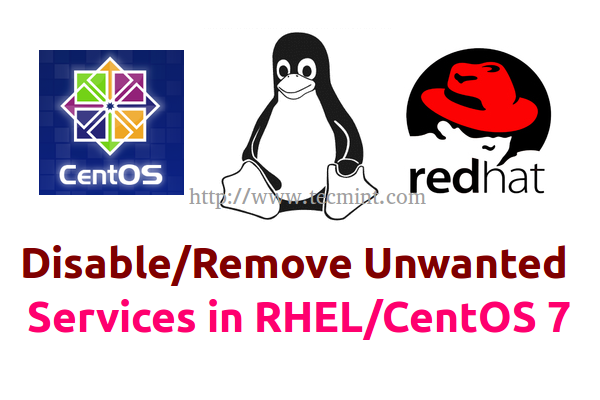 Eliminar servicios en Centos 7
Eliminar servicios en Centos 7 Ahora se le resulta a la pregunta ... ¿por qué Wed necesita deshabilitar todos estos servicios?. Si están preinstalados? Una de las razones principales sería aumentar el grado de nivel de seguridad del sistema, la segunda razón es el destino final del sistema y el tercero son los recursos del sistema.
Requisitos
- CentOS 7 Instalación mínima
- RHEL 7 Instalación mínima
Si planea utilizar su RHEL/CentOS 7 recién instalado para alojar, digamos, un pequeño sitio web que se ejecuta en apache o Nginx, o para proporcionar servicios de red como DNS, DHCP, PXE Boot, FTP Server, etc. u otros servicios que no requieren ejecutar Postifx MTA Daemon, Chrony o Avahi Daemon, entonces por qué debemos mantener todos estos demonios innecesarios instalados o incluso ejecutados tu servidor.
Los principales servicios externos que su servidor realmente requiere ejecutar después de realizar una instalación mínima sería solo una Ssh Daemon, para permitir inicios de sesión remotos en el sistema y, en algunos casos, el servicio NTP, sincronizar con precisión el reloj interno de su servidor con servidores NTP externos.
Desactivar/eliminar los servicios Postfix MTA, Avahi y Chrony
1. Después de que finalice la instalación, inicie sesión en su servidor con raíz Cuenta o un usuario con privilegios raíz y realizar una actualización del sistema, para asegurarse de que su sistema esté actualizado con todos los paquetes y parches de seguridad.
# actualización de yum
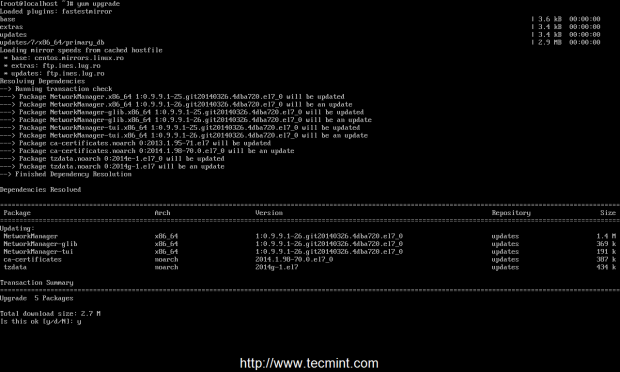 Sistema de actualización
Sistema de actualización 2. El siguiente paso sería instalar algunas utilidades de sistema útiles utilizando el Administrador de paquetes YUM, como toallas de red (Este paquete proporciona el mayor
pero bueno ifconfig dominio), nano editor de texto, wget y rizo Para transferencias de URL, LSOF (para enumerar sus archivos abiertos) y parto, que automáticamente completa los comandos tipificados.
# yum instalar nano bash-completion net-tools wget curl lsof
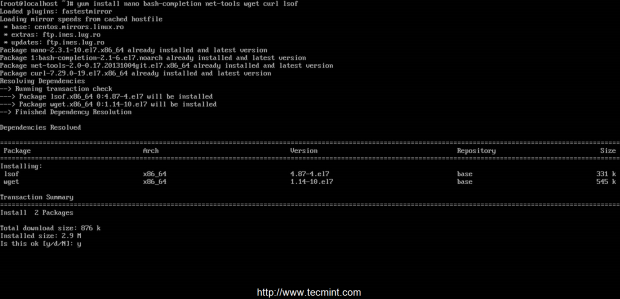 Instalar utilidades del sistema
Instalar utilidades del sistema 3. Ahora puede comenzar a deshabilitar y eliminar los servicios no deseados preinstalados. En primer lugar, obtenga una lista de todos sus servicios habilitados y en ejecución al ejecutar netstat Comando contra TCP, UDP y ESCUCHA SOCKETS NETWORK.
# netstat -tulpn ## para emitir sockets de servicio numérico # netstat -tulp ## para emitir sockets de servicio literal
 Lista de servicios habilitados
Lista de servicios habilitados 4. Como se puede ver Sufijo se inicia y escucha en localhost en el puerto 25, Avahi Daemon se une en todas las interfaces de red y Cronyd El servicio se une a localhost y todas las interfaces de red en diferentes puertos. Proceda con la eliminación del servicio Postfix MTA emitiendo los siguientes comandos.
# SystemCTL Stop Postfix # yum Eliminar postfix
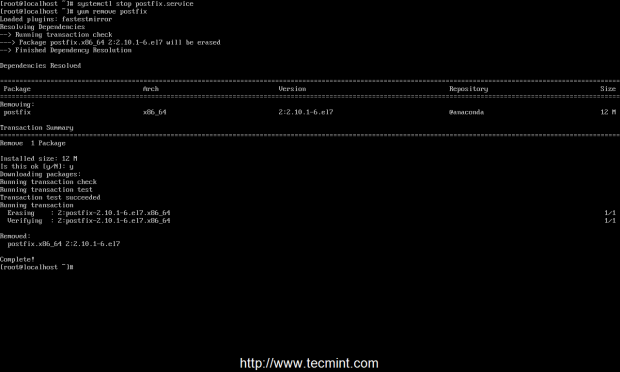 Eliminar el servicio Postfix
Eliminar el servicio Postfix 5. A continuación, elimine el servicio Chronyd, que será reemplazado por NTP Server, emitiendo los siguientes comandos.
# SystemCtl Stop Chronyd # yum elimina Chrony
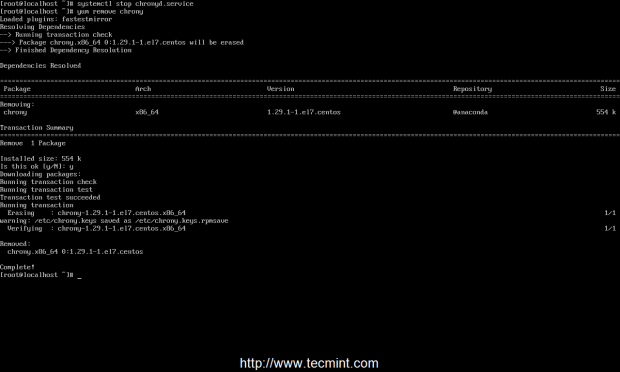 Eliminar el servicio Chronyd
Eliminar el servicio Chronyd 6. Ahora es el momento de eliminar Avahi demonio. Parece que en Rhel/Centos 7 Avahi Daemon está muy apretado y depende del servicio de administrador de redes. Realizar la extracción de demonio de Avahi puede dejar su sistema sin ninguna conexión de red.
Entonces, preste más atención a este paso. Si realmente necesita una configuración de red automática proporcionada por Network Manager o necesita editar sus interfaces
a través de nmtui Utilidad de red e interfaz, entonces solo debe detener y deshabilitar el demonio de Avahi y no realizar ninguna eliminación en absoluto.
Si aún desea eliminar por completo este servicio, debe editar manualmente archivos de configuración de red ubicados en /etc/sysconfig/network-scripts/ifcfg-interface_name, luego inicie y habilite el servicio de redes.
Emitir los siguientes comandos para eliminar Avahi Mdns Daemon. Precaución: No intentes eliminar el demonio Avahi si te conectas a través de SSH.
# SystemCtl Stop Avahi-Daemon.zócalo Avahi-Demon.Servicio # SystemCtl Deshabilitar Avahi-Daemon.zócalo Avahi-Demon.servicio
--------- Detente aquí si no quieres eliminar --------- # yum elimina avahi-autoipd avahi-libs avahi
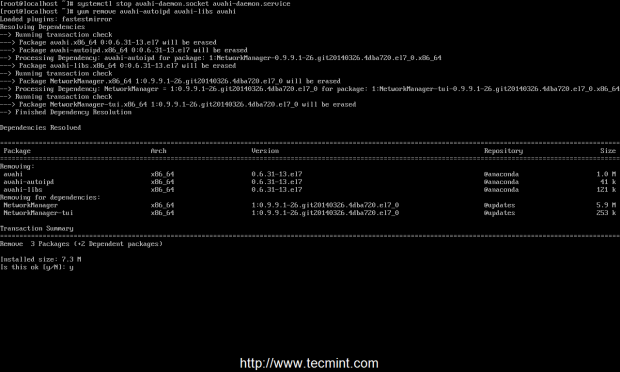 Retire el demonio de Avahi
Retire el demonio de Avahi 7. Este paso es requerido solo si eliminaste Avahi Daemon y sus conexiones de red se bloquearon y debe configurar manualmente la tarjeta de interfaz de red nuevamente.
Para editar tu NIC para usar IPv6 y Dirección IP estática, ir a /etc/sysconfig/network-scripts/ ruta, abra el archivo de interfaz NIC (generalmente se nombra la primera tarjeta IFCFG-ENO16777776 y ya está configurado por Network Manager) y use el siguiente extracto como guía en caso de que su
La interfaz de red no tiene configuración.
IPV6INIT=no IPV6_AUTOCONF=yes BOOTPROTO=none DEVICE=eno16777736 ONBOOT=yes UUID=c3f0dc21-d2eb-48eb-aadf-10a520b13df0 TYPE=Ethernet #DEFROUTE=no IPV4_FAILURE_FATAL=no IPV6_DEFROUTE=no IPV6_FAILURE_FATAL=no NAME="System eno16777736" IPV6_PEERDNS= Sí IPv6_PeerRoutes = sí hwaddr = 00: 0c: 29: e2: 06: e9 ipaddr = 192.168.1.25 máscara de red = 255.255.255.0 Gateway = 192.168.1.1 DNS1 = 192.168.1.1 DNS2 = 8.8.8.8
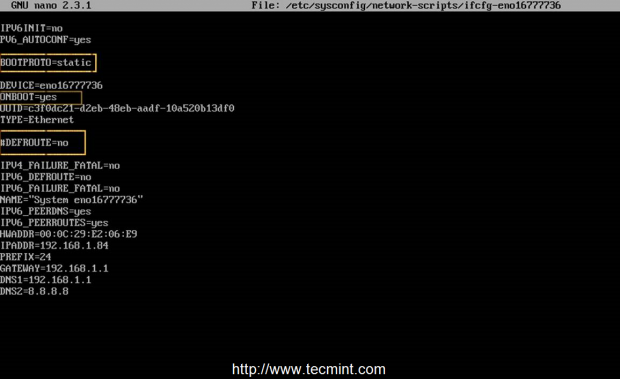 Configurar la interfaz de red
Configurar la interfaz de red La configuración más importante aquí que debe tener en cuenta son:
- Bootproto - Establecer en ninguno o estática - para la dirección IP estática.
- EN EL ARRANQUE - Establecer en sí, para mencionar su interfaz después de reiniciar.
- Defroute - Declaración comentada con un # o completamente eliminado: no use la ruta predeterminada (si la usa aquí, debe agregar "Defrever: no" a todas las interfaces de red, no utilizadas como la ruta predeterminada).
8. Si su infraestructura tiene un servidor DHCP que asigna automáticamente direcciones IP, use el siguiente extracto para la configuración de interfaces de red.
IPV6INIT=no IPV6_AUTOCONF=yes BOOTPROTO=dhcp DEVICE=eno16777736 ONBOOT=yes UUID=c3f0dc21-d2eb-48eb-aadf-10a520b13df0 TYPE=Ethernet ##DEFROUTE=no IPV4_FAILURE_FATAL=no IPV6_DEFROUTE=no IPV6_FAILURE_FATAL=no NAME="System eno16777736" IPV6_PEERDNS = SÍ ipv6_peerRoutes = sí hwaddr = 00: 0c: 29: e2: 06: e9
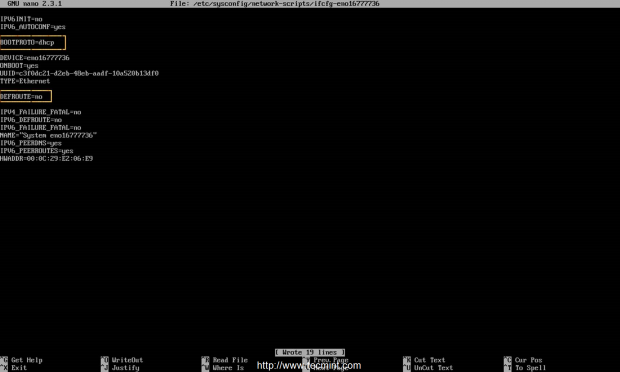 Configurar la interfaz DHCP
Configurar la interfaz DHCP Igual que la configuración con la dirección IP estática, asegúrese de que Bootproto se establece en DHCP, Desgracia La declaración se comenta o elimina y el dispositivo está configurado para comenzar automáticamente en el arranque. Si no usa IPv6, simplemente elimine o comente todas las líneas que contienen IPv6.
9. Para aplicar las nuevas configuraciones para sus interfaces de red, debe reiniciar el servicio de red. Después de reiniciar el uso de Daemon de la red ifconfig
o Show de ADR de IP Comando para obtener la configuración de su interfaz e intente hacer ping a un nombre de dominio para ver si la red es funcional.
# Service Network reiniciar ## Use este comando antes de SystemCTL # CHKCONFIG Network en # SystemCTL Reiniciar red # ifconfig # Ping Domain.TLD
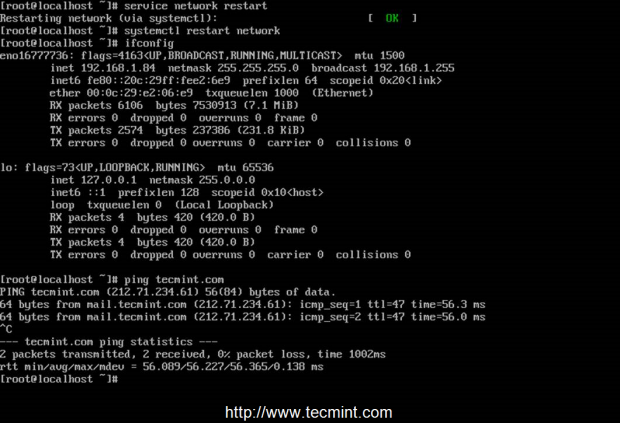 Confirmar la configuración de la red
Confirmar la configuración de la red 10. Como configuración final, asegúrese de configurar un nombre para el sistema nombre de host usando hostamectl utilidad y revisar su configuración con nombre de host dominio.
# hostnamectl set -hostname fqdn_system_name # hostnamectl status # hostname # hostname -s ## nombre corto # hostname -f ## fqdn name
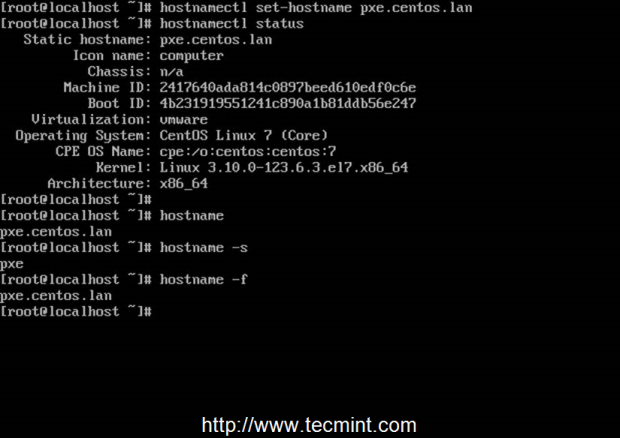 Nombre de host del sistema de configuración
Nombre de host del sistema de configuración 11. Eso es todo! Como una prueba final netstat Complete nuevamente para ver qué servicios se están ejecutando en su sistema.
# netstat -tulpn # netstat -tulp
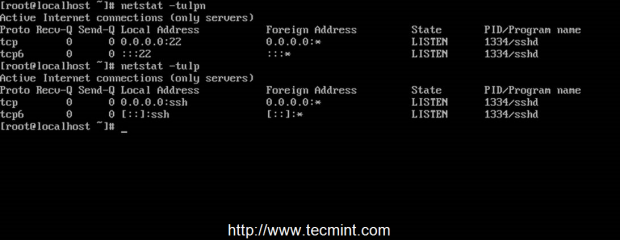 Verificar los servicios de ejecución
Verificar los servicios de ejecución 12. Además del servidor SSH, si su red usa DHCP para extraer configuraciones de IP dinámicas, un cliente DHCP debe ejecutarse y estar activo en los puertos UDP.
# netstat -tulpn
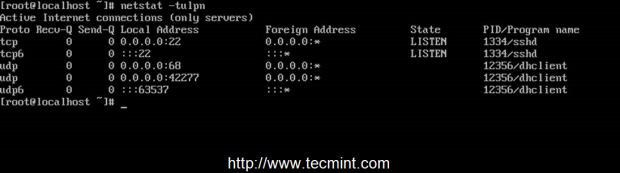 Verificar el servicio DHCP
Verificar el servicio DHCP 13. Como alternativa a netstat Utility Puede emitir sus enchufes de red en ejecución con la ayuda de Estadísticas de enchufes dominio.
# ss -tulpn
 Comando SS para verificar la red
Comando SS para verificar la red 14. Reiniciar su servidor y ejecutar systemd analizal Comandar para determinar el rendimiento del tiempo de arranque de su sistema y, también, use gratis y Disco
Gratis comando para mostrar estadísticas de RAM y HDD y arriba comando ver una parte superior de los recursos del sistema más utilizados.
# gratis -h # df -h # top
 Verifique el tiempo de arranque del sistema
Verifique el tiempo de arranque del sistema 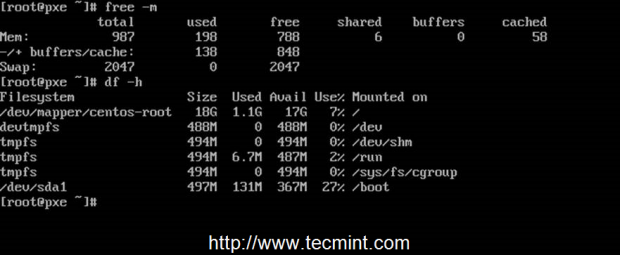 Verifique el uso de la memoria y el disco
Verifique el uso de la memoria y el disco Felicidades! Ahora tiene un entorno de sistema RHEL/CentOS 7 limpio con menos servicios instalados y en ejecución y más recursos disponibles para futuras configuraciones.
Leer también: Detener y deshabilitar los servicios no deseados de Linux
- « Phabricator una poderosa herramienta de gestión de proyectos de código abierto para Linux
- Migrando particiones LVM a un nuevo volumen lógico (unidad) - Parte VI »

